
Brian Curtis
0
4169
14
 TrayIt! to bardzo małe, ale potężne narzędzie do zarządzania paskiem zadań Windows i zasobnikiem systemowym. Zasadniczo oferuje proste rozwiązanie w celu utrzymania paska zadań systemu Windows w czystości, pozwalając zminimalizować programy do zasobnika systemowego, gdzie pojawiają się one tylko jako mała ikona. Schludny!
TrayIt! to bardzo małe, ale potężne narzędzie do zarządzania paskiem zadań Windows i zasobnikiem systemowym. Zasadniczo oferuje proste rozwiązanie w celu utrzymania paska zadań systemu Windows w czystości, pozwalając zminimalizować programy do zasobnika systemowego, gdzie pojawiają się one tylko jako mała ikona. Schludny!
TrayIt to tylko około 300 000 pobrań i tylko około 600 tys. Zainstalowanych. Nie ma instalatora, wystarczy pobrać plik zip i rozpakować zawartość w dowolnym miejscu “zainstalować” to.
Ponieważ nie trzeba tak naprawdę instalować TrayIt!, Jest to również świetna aplikacja przenośna. 100 Przenośnych aplikacji na pamięć USB dla systemu Windows i macOS 100 Przenośnych aplikacji na pamięć USB dla systemu Windows i MacOS Przenośne aplikacje pozwalają zabrać ulubione oprogramowanie w dowolne miejsce pamięć flash lub pamięć w chmurze. Oto 100 z nich, aby zaspokoić wszystkie Twoje potrzeby, od gier po edytory zdjęć. . Po prostu rozpakuj zawartość na przenośny dysk USB i jesteś gotowy do uruchomienia. Po pierwszym uruchomieniu TrayIt! Zobaczysz listę wszystkich programów, które są na pasku zadań.
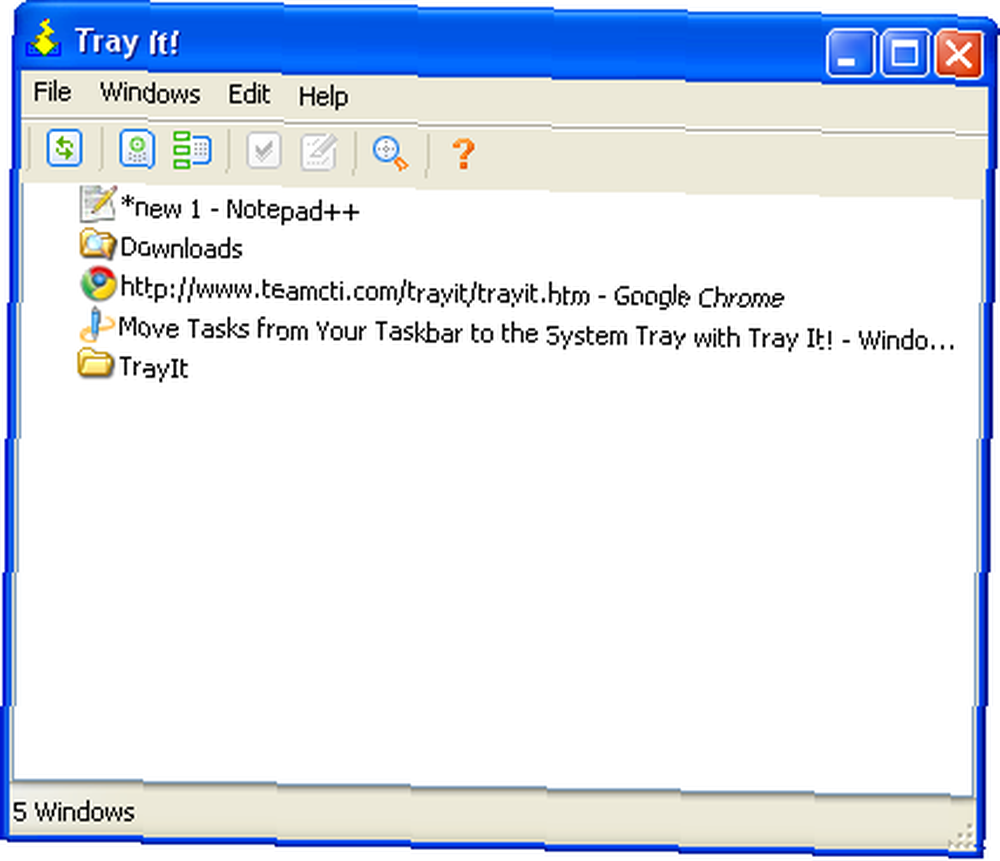
Istnieje kilka sposobów minimalizacji programów znajdujących się na pasku zadań w zasobniku systemowym. Jeśli chcesz tylko zminimalizować program do zasobnika systemowego, najszybszym i najłatwiejszym sposobem na to jest przytrzymanie klawisza Shift podczas klikania przycisku minimalizacji. Aby przywrócić okno, wystarczy dwukrotnie kliknąć ikonę zasobnika.
Istnieją dwa sposoby umieszczenia programu w zasobniku systemowym bez minimalizacji go w tym samym czasie. Możesz albo kliknąć prawym przyciskiem myszy przycisk minimalizacji w oknie programu, które chcesz umieścić w zasobniku i wybrać Umieść w zasobniku systemowym, lub możesz wybrać program w TrayIt! listę programów i kliknij Umieść w zasobniku systemowym przycisk.
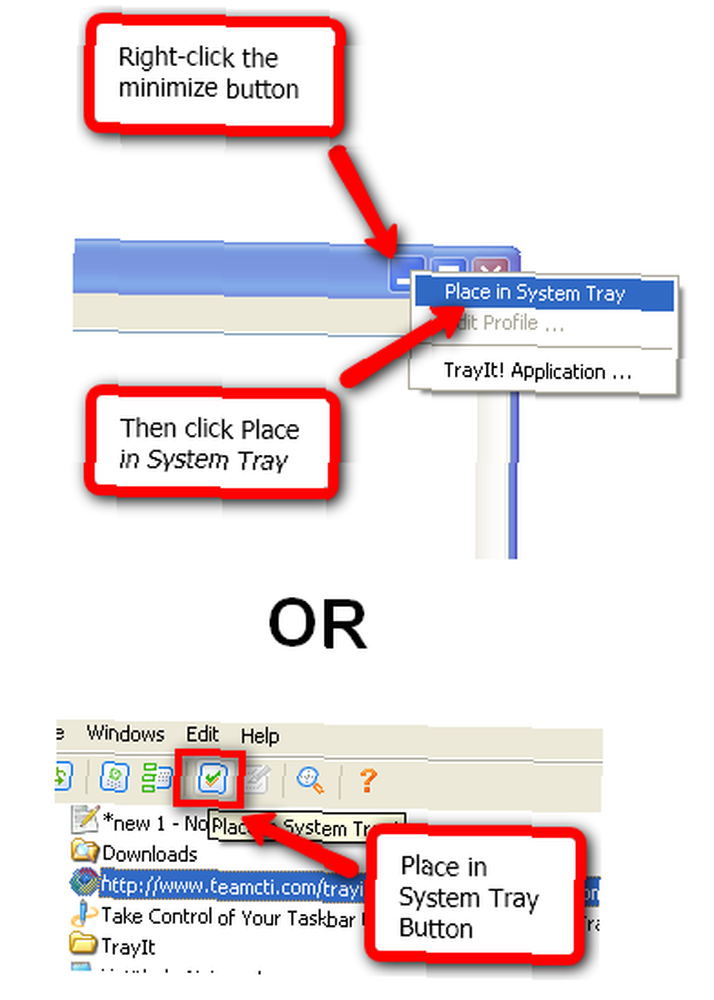
Gdy umieścisz aplikację w zasobniku systemowym w ten sposób, zobaczysz ją zarówno na pasku zadań, jak i zasobniku systemowym. TrayIt! tworzy profil dla aplikacji. Możesz edytować profil, aby zmienić sposób interakcji aplikacji z paskiem zadań i zasobnikiem systemowym. Aby edytować profil, wybierz aplikację w TrayIt! listy i kliknij Edytuj bieżący profil przycisk.
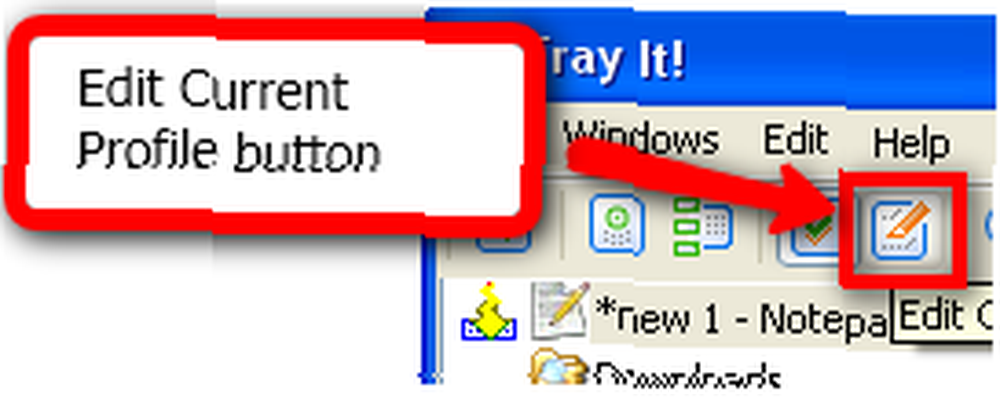
Zobaczysz, że możesz wykonać wiele dostosowań aplikacji. Kilka uwag:
- Podstawowy zakładka> Uruchomienie sekcja> Zminimalizuj okno podczas tworzenia / kiedy TrayIt! jest rozpoczęty
- Więcej zakładka> Podanie sekcja> Cały czas ukryj aplikację na pasku zadań, zachowaj tylko ikonę zasobnika
- zaawansowane zakładka> Uruchomienie sekcja> Nie twórz ikony tacy - zminimalizuj i całkowicie ukryj okno
Opcje te pozwalają kontrolować sposób, w jaki aplikacja współdziała z paskiem zadań i zasobnikiem systemowym po uruchomieniu. Jeśli masz programy, które po prostu siedzą w tle i nie wymagają żadnej interakcji, prawdopodobnie zechcesz skorzystać z niektórych z tych opcji.
TrayIt! ma również kilka opcji aplikacji, które możesz chcieć zobaczyć. Aby zmienić TrayIt! opcje, możesz kliknąć Zmodyfikuj opcje aplikacji w zasobniku! okno. Dwie opcje, które szczególnie mi się podobają, to utworzenie ikony tacy dla TrayIt! i za pomocą jednego kliknięcia ikony na pasku zadań.
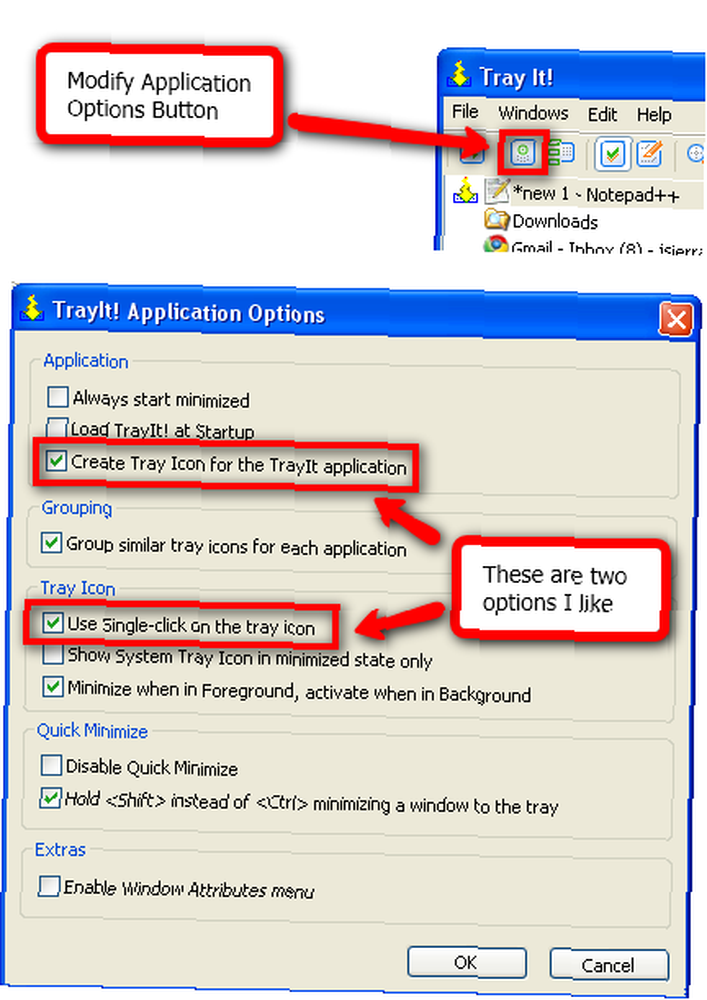
Inną ważną rzeczą do wspomnienia jest to, że po zamknięciu TrayIt! z X w prawym górnym rogu (jak każda inna aplikacja) nadal działa w tle. Jeśli nie masz włączonej tacy zadań, nadal możesz wrócić do TrayIt! klikając prawym przyciskiem myszy przycisk minimalizacji dowolnego uruchomionego programu, a następnie kliknij TrayIt! Podanie… .
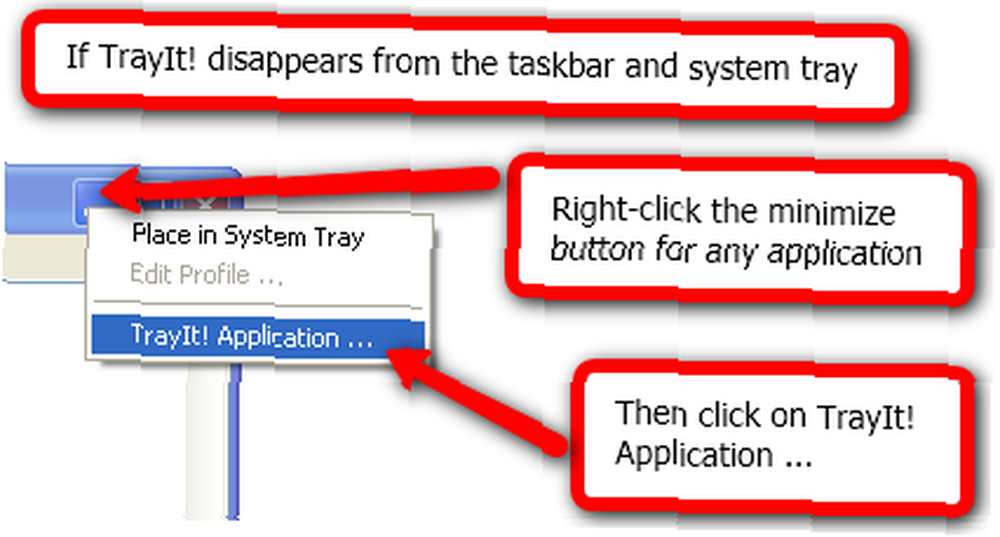
Aby faktycznie wyjść z TrayIt !, musisz kliknąć Plik > Wyjście lub kliknij Plik > Odinstaluj. Co za różnica? Wyjście zamyka TrayIt! ale zachowuje twoje ustawienia w rejestrze Windows. Opcja Odinstaluj spowoduje wyjście z TrayIt! a także usuń wszystkie opcje z rejestru systemu Windows. Jest to przydatna funkcja, jeśli używasz TrayIt! jako aplikacja przenośna i nie chcesz zachować ustawień w rejestrze.
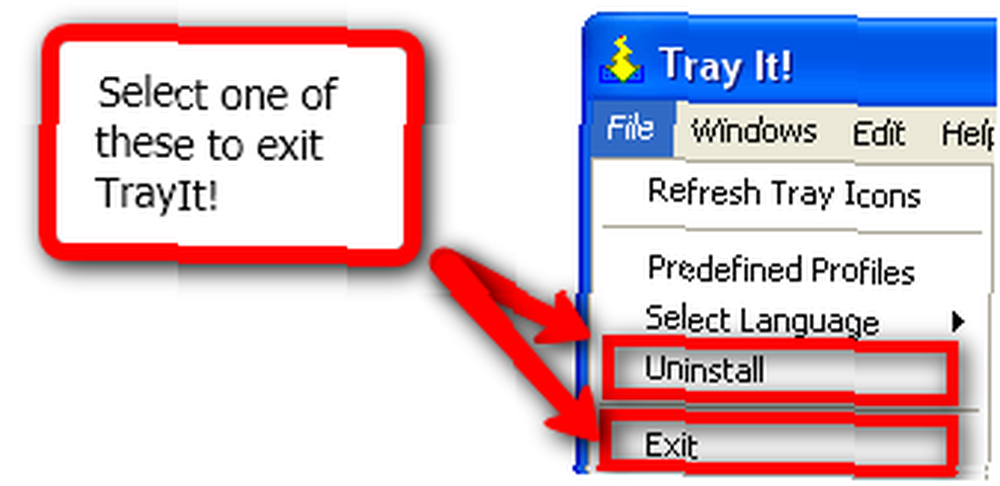
Co sądzisz o TrayIt !? Czy korzystasz z innych fajnych funkcji, o których nie wspomniano w tym artykule??











